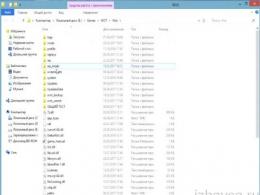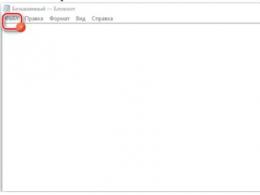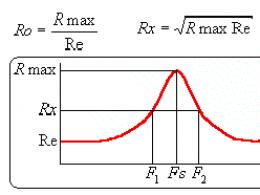Какой браузер установить на старый ПК? Процессор не поддерживает SSE2 — что делать. Как включить SSE2 Что делать с проблемой
Многие пользователи при установке различных приложений, сталкиваются с сообщением «Процессор не поддерживает набор инструкций SSE2» . Эта ошибка встречается на компьютерах со старым железом и вводит в ступор пользователей — вроде бы Windows работает без проблем, но программа устанавливаться не хочет. Мы постараемся понятным языком рассказать, что это за технология SSE2 и каковы её функции в PC. Также вы узнаете, можно ли включить поддержку SSE2 Instructions в Windows.
Что такое SSE2 на компьютере?
Технология SSE2 — это расширение 32 битной архитектуры, исполняющее набор инструкций в вашем процессоре. Чем шире набор инструкций, тем больше возможности для обработки процессором системных запросов. Например, набор команд в первой ССЕ равнялся 70, а вторая версия поддерживает уже 144.
Инструкции SSE2 не доступны для ранних линеек процессоров, а это: АМД (до Атлона 64), Интел (до Пентиума 4), также VIA C3 и Transmeta Crusoe. Все более поздние линейки поддерживают данную технологию. Вот полный список устройств.
Что делать с проблемой?
Как уже понятно — ошибка «This program requires a computer that supports SSE2 instructions» возникает при попытке установить приложение, выполнение которого не будет поддержано процессором, ввиду его «древности». Наиболее часто данная проблема встречается при установке актуальных версий браузеров (Firefox, Opera, Chrome, Internet Explorer), сторонних приложений (Office, Skype, антивирус Norton и т.д.), либо при переустановке ОС Windows.

Если вы получили данную ошибку, то выбора тут не много: обновлять железо — в крайнем случае материнскую плату и процессор, либо же устанавливать более раннюю версию софта. Если вы не желаете докупать новые детали на ПК, тогда отыщите для своей программы более старые версии, которые будут совместимы с требованиями процессора. Например, версии браузеров не требующие SSE2: Опера 20.0.1387.91, Хром 35.0.1870.2, Файерфокс ниже 48 версии. Вот полный список.

Следует учесть, что шифрование и протоколы многих сайтов не будут поддерживаться в старых версиях браузеров. Также не забудьте отключить автообновление для таких софтин. Есть множество инструкций, по отключению апдейтов, поищите в Сети.
Можно ли включить SSE2?
Многие пользователи после появления данной ошибки ищут инструкции, которые бы давали возможность включить эту «опцию» в системе, кто-то разбирается чуть более обычного и лезет в BIOS. Где-то даже встречаются упоминания о патчах, которые позволят включить ССЕ2 в компьютере, но кроме дополнительной нагрузки они не дадут эффекта. Такие моды встречаются как решение для ошибки
Вы можете использовать программку CPU-Z, для просмотра характеристик вашего процессора Если в строке Instructions не будет указан SSE2, тогда ничего не поделаешь.
 Программа CPU-Z — проверка характеристик процессора
Программа CPU-Z — проверка характеристик процессора
Заключение
Очень часто, компьютер нужен лишь для некоторых целей, таких как распечатка, ограниченный серфинг в интернете, документация — поэтому можно ограничиться загрузкой соответствующей версии софта, что решит ошибку «Процессор не поддерживает SSE2». Но у любого железа есть момент выработки, поэтому будьте готовы к обновлению аппаратной части PC.
Старый системный блок на базе процессора Athlon XP. Установлена Windows XP. При установке браузера, например Mozilla Firefox — система отказывается его устанавливать, выдав сообщение «Процессор не поддерживает набор инструкций SSE2». Эта ошибка не связана с системой или другим ПО. Она напрямую связана с процессором.
Что такое SSE2?
SSE2 (Streaming SIMD Extensions 2, потоковое SIMD-расширение процессора) - это SIMD (Single Instruction, Multiple Data, Одна инструкция - множество данных) набор инструкций, разработанный Intel и впервые представленный в процессорах серии Pentium 4. SSE2 расширяет набор инструкций SSE с целью полностью вытеснить MMX. Набор SSE2 добавил 144 новые команды к SSE, в котором было только 70 команд.
Инструкции SSE2 были заложены в архитектуры следующих процессоров:
- Intel — начиная с сокетов 423 и 478 (при этом процессора под сокет 478 поддерживают SSE2: Celeron и Celeron D — начиная от FSB шины 533MHz, Pentium IV — независимо от FSB шины), для ноутбуков — с сокета 479.
- AMD — начиная с сокета 754 для ПК, и для ноутбуков — с сокета S1.
На сегодняшний день ни один современный браузер, работающий под Windows ХР или более поздней ОС Виндовс, не сможет установиться без поддержки SSE2 инструкций процессором. Но выход есть, правда не самый лучший — установить более старую версию браузера и отключить в ней функции обновления.
Список программ, которые НЕ требуют поддержки SSE2
- Skype — до 6.21
- Chrome — до 35.0.1870.2
- Chromium — до 35.0.1866.0
- Internet Explorer — до 8.0.6
- Mozilla Firefox — до 48.0.2
- Opera — до 20.0.1387.91
- Safari — до 5.1.7
Как включить поддержку SSE2 Instructions в компьютере?
Опция SSE — SSE2 Instructions — должна быть всегда включена Enabled (On), так как поддержка SSE и SSE2 – инструкций является стандартом для современных приложений, при отключении Disabled (Off) процессор будет использовать инструкции MMX – внедренные еще в 90 годы, с более чем значительным падением производительности ЦП. Отключение применялось в ранних версиях чипсетов АМД для решения некоторых программно-аппаратных проблем.
Встречается данная опция БИОС на системных платах с процессорами AMD. У Интела данные инструкции как правило включены всегда (естественно если поддерживаются архитектурой процессора).
Приветствую Вас, друзья. Пару дней назад один мой знакомый спросил у меня совета: какой браузер лучше всего поставить на старый ПК ? Вопрос загнал меня в тупик, я как-то никогда не задумывался о подобных вещах. И так как знакомый до сих пор ждёт от меня совета, я решил углубиться в эту тему и сформировать свой ответ.
Браузер, или веб-обозреватель — прикладное программное обеспечение для просмотра веб-страниц, содержания веб-документов, компьютерных файлов и их каталогов; управления веб-приложениями; а также для решения других задач.
Начнём с самых распространённых браузеров. Дело в том, что Google Chrome , Opera и Mozilla Firefox отказались от поддержки Windows XP и Vista . То есть, последние версии этих браузеров на устаревших ноутбуках и ПК даже установить не получится. А даже если и получится – на старых ПК не хватит объёма оперативной памяти для нормальной работы этих браузеров. Вариант с использованием более старых версий – не лучшее решение. Web-стандарты не стоят на месте, а это значит, что используя старые версии браузеров мы увидим искажённое отображение современных web-сайтов. А то и вовсе не увидим отдельных элементов интернет-страниц.
Тем не менее, выбор всё равно есть. Сегодня я расскажу Вам о четырёх современных браузерах, которые будут отлично работать на старых ПК и ноутбуках, с успехом справляясь со всеми стандартными задачами.
K-Meleon
K-Meleon существует уже более десяти лет. Это браузер Mozilla, который включает в себя движок Gecko от Firefox. Дизайн пользовательского интерфейса браузера очень похож на аналогичный обычного Firefox. Как и Firefox, K-Meleon имеет широкие возможности по настройке панели инструментов, меню, горячих клавиш.

Хотя Вы и не сможете добавлять расширения от Firefox в K-Meleon, у этого браузера всё ещё есть множество удобных плагинов.
K-Meleon также является самым быстрым браузером, который способен работать даже в Windows 95, не говоря уже об XP, Vista и других операционных системах.
Из минусов: K-Meleon очень редко обновляется. Последняя на момент создания этой статьи стабильная версия браузера – 75.1, выпущена в 2015 году. Присутствует русскоязычная локализация.
Скачать K-Meleon с официального сайта. Обратите внимание на заголовок “Latest Stable Release” – выберите одну из версий: Download installer, которая требует установки, или portable, которая установки не требует.
Midori
Создатели Midori разработали браузер как альтернативу более «раздутым» продуктам программного обеспечения. В то время, как другие браузеры всё время увеличиваются в размерах, Midori остаётся минималистичным – браузер «весит» всего лишь 37.7 мегабайт. А так как старые ПК обычно не обладают вместительным жёстким диском, этот фактор может стать ключевым при выборе браузера.

Не смотря на малый размер, Midori отлично работает со всеми новейшими веб-технологиями, включая HTML 5 и CSS 3.
Midori был разработан на базе движка webkit, который причисляет его к тому же семейству, к которому относится Chrome. Браузер не имеет репозитория расширений, но в нём доступны несколько настроек, с помощью которых Вы можете подогнать Midori под свои нужды.
Midori имеет как установочную версию, так и portable, которую можно использовать без установки на ПК, к примеру с флешки или CD/DVD диска.
Скачать Midori с официального сайта. Выберите одну из версий: installer, которая требует установки, или portable, которая установки не требует.
Pale Moon
Pale Moon – этот браузер является продуктом ответвления от исходного кода Firefox. По сути, это урезанная версия Firefox, которая работает в Windows XP и Vista. Для Pale Moon требуется всего 256 мегабайт свободной памяти и она оптимизирована для современных процессоров. Этот браузер эффективно использует системные ресурсы, что позволяет ему работать на старых ПК и ноутбуках с завидной быстротой.

Pale Moon имеет очень похожий на старые версии Firefox дизайн интерфейса. Многие расширения, которые доступны для Firefox, будут совместимы и с Pale Moon. Кроме того, этот браузер имеет и собственные эксклюзивные дополнения. В браузере также доступны настройки многих параметров вкладок, содержимого страницы и т. д., как и в Firefox.
Update статьи от 21.12.2018
. Как правильно заметил один из читателей моего блога, после недавнего обновления браузер Pale Moon стал более требователен к ресурсам компьютера. Теперь системные требования таковы:
— Windows 7/8/10/Server 2008 R2 или более поздняя версия;
— 1 Гб оперативной памяти;
— не менее 200 Мб свободного дискового пространства.
Скачать Pale Moon с официального сайта. Наведите курсор на меню “Download”, затем “Pale Moon” и выберите одну из доступных версий браузера.
Maxthon 5
Четвёртый и последний на сегодня браузер, который я хочу Вам показать, это Maxthon 5. Это перспективное программное обеспечение, которое продолжает активно развиваться. Системные требования браузера очень скромны: процессор 1 ГГц, 512 мегабайт оперативной памяти и 64 мегабайта на жёстком диске.
С развитием веб-технологий контент, демонстрируемый с помощью браузера, становится все более «тяжелым». Повышается битрейт видео, кеширование и хранение данных требует все больше места, скрипты, запускаемые на пользовательских машинах, потребляют много процессорного времени. Разработчики браузеров идут в ногу с тенденциями и стараются вложить в свои продукты поддержку всех новых трендов. Это приводит к тому, что свежие версии популярных обозревателей выдвигают повышенные требования к системе, на которой они запущены. В этой статье мы поговорим о том, какой браузер выбрать для компьютера, не обладающего достаточной мощностью, чтобы использовать браузеры из «большой тройки» и им подобные.
В рамках статьи мы проведем своеобразное тестирование четырех браузеров — Maxthon Nitro, Pale Moon, Otter Browser, K-Meleon — и сравним их поведение с Google Chrome , как наиболее прожорливым на момент написания статьи, обозревателем. В процессе мы будем смотреть на скорость запуска и работы, загрузку ОЗУ и процессора, а также выясним, достаточно ли остается ресурсов для выполнения других задач. Так как в Хроме предусмотрены расширения, то тестировать будем как с ними, так и без.
Стоит заметить, что некоторые результаты могут отличаться от тех, которые получите вы, проведя подобное тестирование. Это касается тех параметров, которые зависят от скорости интернета, в частности, загрузка страниц.
Тестовая конфигурация
Для проведения теста мы взяли действительно слабый компьютер. Исходные параметры такие:

О браузерах
Коротко поговорим о браузерах, участвующих в сегодняшнем тестировании – о движках, особенностях и прочем.
Maxthon Nitro
Данный браузер создан китайской компанией Maxthon International Limited на основе движка Blink – переделанного WebKit для Chromium . Поддерживает все операционные системы, в том числе и мобильные.

Pale Moon
Этот участник является братом Firefox с некоторыми модификациями, и одной из них является оптимизация под системы Виндовс и только под них. Это, по заявлениям разработчиков, дает возможность значительно увеличить скорость работы.

Otter Browser
«Выдра» создана с использованием движка Qt5, которым пользуются разработчики Opera . Данные на официальном сайте весьма скудны, поэтому больше сказать о браузере нечего.

K-Meleon
Это еще один браузер на базе Firefox, но с максимально урезанным функционалом. Данный ход создателей позволил максимально уменьшить потребление ресурсов и увеличить скорость.

Скорость запуска
Начнем с начала – измерим время, за которое браузер запускается полностью, то есть уже можно открывать страницы, выполнять настройки и прочее. Цель – определить, какой из пациентов быстрее приходит в состояние боевой готовности. В качестве стартовой страницы будем использовать google.com. Измерения будем производить до возможности ввода текста в поисковую строку.
- Maxthon Nitro – от 10 до 6 секунд;
- Pale Moon – от 6 до 3 секунд;
- Otter Browser – от 9 до 6 секунд;
- K-Meleon – от 4 до 2 секунд;
- Google Chrome (расширения отключены) – от 5 до 3 секунд. С расширениями (AdGuard , FVD Speed Dial , Browsec, ePN CashBack) – 11 секунд.
Как мы можем видеть, все браузеры довольно быстро открывают свое окно на рабочем столе и показывают готовность к работе.
Потребление памяти
Поскольку мы очень сильно ограничены в объеме ОЗУ, то этот показатель является одним из важнейших. Заглянем в «Диспетчер задач» и подсчитаем суммарное потребление каждого подопытного, предварительно открыв три одинаковые страницы – Яндекс (главная страница), Ютуб и сайт. Замеры будут произведены после некоторого ожидания.

Запустим видео на Ютубе с разрешением 480р и посмотрим, как сильно изменится ситуация.

Теперь усложним задачу, сымитировав реальную рабочую ситуацию. Для этого откроем 10 вкладок в каждом браузере и посмотрим на общую отзывчивость системы, то есть проверим, комфортно ли работать с обозревателем и другими программами в таком режиме. Как уже было сказано выше, у нас запущен Ворд, Блокнот, калькулятор, а еще мы попробуем открыть Paint. Также измерим скорость загрузки страниц. Результаты будут записаны на основании субъективных ощущений.
- В Maxthon Nitro наблюдаются небольшие задержки в переключении между вкладками браузера и при открытии уже запущенных программ. То же самое происходит и во время просмотра содержимого папок. В целом вполне рабочее поведение ОС с небольшими лагами. Скорость загрузки страниц не вызывает раздражения.
- Pale Moon выигрывает у Nitro по скорости переключения вкладок и загрузки страниц, но остальная система работает несколько медленнее, с большими задержками при запуске программ и открытии папок.
- При использовании Otter Browser скорость отрисовки страниц довольно низкая, особенно после открытия нескольких вкладок. Общая отзывчивость браузера также оставляет желать лучшего. После запуска Paint Otter какое-то время перестал отвечать на наши действия, а запущенные приложения открывались весьма «туго».
- Другое дело K-Meleon — загрузка страниц и скорость переключения между вкладками очень высокая. «Рисовалка» запускается мгновенно, другие программы также откликаются достаточно быстро. Система в целом реагирует отлично.
- Даже несмотря на то, что Google Chrome старается выгрузить из памяти содержимое неиспользуемых вкладок (при их активации происходит повторная загрузка), активное использование файла подкачки делает работу совсем некомфортной. Это выражается в постоянной перезагрузке страниц, а в некоторых случаях и в демонстрации пустого поля вместо контента. Другим программам также «не нравится» соседство с Хромом, так как имеют место высокие задержки и отказы отвечать на действия пользователя.
Последние замеры показали реальное положение вещей. Если в щадящих условиях все продукты выдают схожие результаты, то при повышении нагрузки на систему некоторые оказались за бортом.
Поскольку в разных ситуациях загрузка процессора может отличаться, мы посмотрим на поведение браузеров в режиме простоя. Будут открыты одинаковые вкладки, указанные выше.

Все пациенты показывают хорошие результаты, то есть не грузят «камень» во время отсутствия действий внутри программы.
Просмотр видео
На этом этапе мы включим видеокарту, установив драйвер NVIDIA. Измерять будем количество кадров в секунду с помощью программы Fraps в полоноэкранном режиме и разрешении 720p с 50 FPS. Ролик будет включен на YouTube.

Как видите, не все браузеры способны полноценно воспроизводить видео в HD качестве. При их использовании придется снижать разрешение до 480р или даже 360p.
Заключение
В ходе тестирования мы определили некоторые важные особенности наших сегодняшних подопытных. Исходя из полученных результатов, можно сделать следующие выводы: наиболее быстрым в работе является K-Meleon. Он же сохраняет максимум ресурсов для других задач, но не совсем пригоден для просмотра видео в высоком качестве. Nitro, Pale Moon и Otter по потреблению памяти примерно равны, но последний весьма сильно отстает по общей отзывчивости при повышенной нагрузке. Что касается Google Chrome, то его использование на компьютерах, похожих по конфигурации на наш тестовый, совершенно неприемлемо. Выражается это в тормозах и зависаниях вследствие высокой нагрузки на файл подкачки, а значит, и на жесткий диск.
SSE2 instructions – сокращение от Streaming SIMD Extensions 2. Появился только в линейке процессоров Pentium 4. Технология SSE2 – это набор инструкций, которые содержат 144 команды, и они крайне необходимы для всех современных программ.
Без поддержки этих технологий, Вы не сможете установить актуальную версию windows, и даже любой современный браузер. Во время установки, если процессор не поддерживает SSE2 Вы увидите ошибку — This program requires a computer that supports SSE2 instructions . Давайте разберемся с этим подробнее.
Как включить SSE2
Если ваш процессор не поддерживает эту технологию, включить её не получиться. Убедитесь, что ваша модель новее чем:
- IA-32
- Все процессоры AMD до Athlon 64 не поддерживают sse2
- Pentium 1, 2, 3. Как сказано выше, поддержка появилась только в 4.
- Transmeta Crusoe
- VIA C3
Все остальные уже имеют поддержку набора инструкций.
Так же, чтоб убедится, что поддержка присутствует, установите программу «CPU-Z ». Чтоб при помощи программы понять, есть ли поддержка sse2, обратите внимание на графу «Instructions». В ней должны быть перечислены технологии, которые поддерживает ваш процессор.
Чтоб включить её в BIOS сделайте следящее:
Перезагрузите компьютер и в тот момент как он будет только включаться, нажимайте много раз Del или F1 (в зависимости от материнской платы). После того, как у вас получилось попасть в BIOS, зайдите в «SSE Tweaks» затем вам необходимой поставить «SSE Enable». Нажмите F10, Y, Enter.
Процессор не поддерживает SSE2
Конечно же от вашего компьютера уже нет пользы, если не брать в счет возможности программ, которые делали под windows XP. Все остальные уже установить не придется.
Казалось бы, этого вполне достаточно, но нет. В интернете комфортно уже посидеть не сможете. Половина сайтов у вас не откроется, а вторая будет высвечивать уведомления, чтоб Вы обновили браузер.
Тем не менее, если нет возможности купить другой компьютер, можно еще поработать на этом.
Как обойти проверку sse2
Сделать это возможно, но для каждой программы необходимо делать обход в отдельности. В интернете много лживой информации «эмулятор SSE2» — его не существует. Вас заманивают на загрузку вирусов, смс подписку и т.д. Чтоб сделать обход проверки, необходимо переписать большую часть кода в каждой программе, после чего она будет работать не корректно. Как Вы понимаете, делать этого не нужно, ибо это нерациональная трата времени.
Браузеры для процессора без поддержки SSE2
Я долгое время, как и Вы не хотел менять ноутбук из-за SSE2, но они меня победили (ошибки и уведомления). У меня остались браузеры (Google Chrome, Mozilla firefox и Опера) которые не требуют этот набор инструкций. Вот, делюсь с вами – Скачать
Внимание, последнее время, в комментариях пишут спамеры, якобы от моего имени что версия устарела и оставляют ссылку – я этого не делаю. Если я перезаливаю файл, тогда я и ссылку меняю в статье. Так что можете качать не опасаясь.
Где брать программы, которые не требуют поддержку
Если Вы решили испытать свою нервную систему, и продолжить пользоваться этим процессором, тогда вам понадобятся программы, которые не требуют набор инструкций. Взять их можно в любой сборке Windows XP. Просто скачайте сборку, где есть в дополнении программы и пользуйтесь ими на здоровье.